Cara Instal Plugin di WordPress Untuk Pemula

Plugin WordPress merupakan salah satu program tambahan yang memberikan fitur- fitur tertentu untuk menunjang fungsionalitas website berbasis WordPress. Misalnya, Plugin Yoast SEO yang berfungsi untuk mengoptimalkan SEO website. Kemudian ada Plugin MetaSlider yang berfungsi untuk menambahkan fitur slider kedalam setiap artikel yang anda posting serta masih banyak lagi. Semua plugin yang dapat anda gunakan di WordPress, dapat dilihat di https://wordpress.org/plugins/. Anda juga dapat mengembangkan plugin sendiri sesuai dengan kebutuhan.
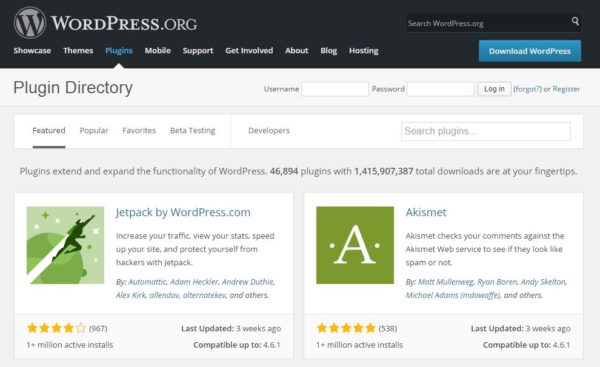
Upload Plugin Otomatis di WordPress
Anda mungkin akan bertanya- tanya, saya biasanya melakukan instalasi plugin secara otomatis melalui dashboard WordPress lalu mengapa harus upload plugin secara manual? Memang betul anda dapat melakukan instalasi plugin secara otomatis seperti gambar berikut ini. Pilih menu Plugins kemudian klik Add New.
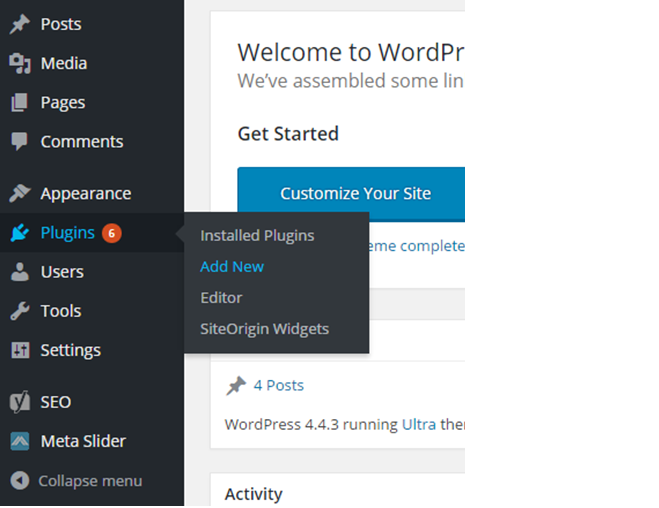 Setelah itu plih plugin yang anda inginkan lalu klik Install Now. Maka secara otomatis plugin akan terinstall dengan sendirinya.
Setelah itu plih plugin yang anda inginkan lalu klik Install Now. Maka secara otomatis plugin akan terinstall dengan sendirinya.

Upload Plugin Manual di WordPress
Namun, bagaimana jika versi WordPress dan versi plugin tidak sesuai? Anda harus mendownload plugin secara manual di website resmi plugin tersebut. Kemudian melakukan upload plugin secara manual melalui cPanel. Adapun langkahnya yaitu,
1. Silahkan buka https://wordpress.org/plugins/. Lalu pilih plugin yang ingin anda install di website WordPress anda. Kemudian klik Download.
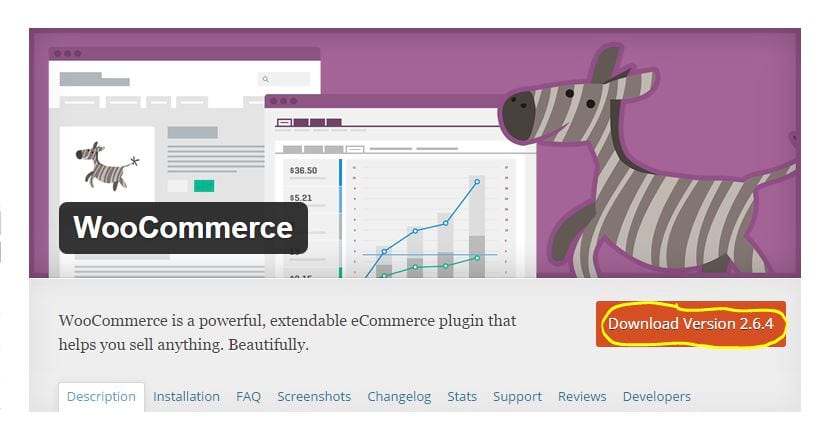 2. Masuk ke dalam cPanel anda melalui https://namadomain/cpanel,
2. Masuk ke dalam cPanel anda melalui https://namadomain/cpanel,
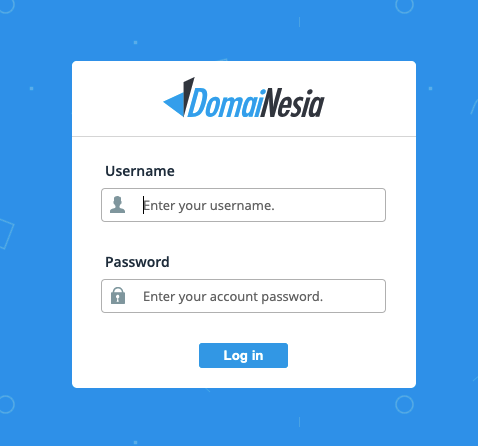
lalu login sesuai email yang dikirim dari DomaiNesia mengenai Informasi Account Hosting
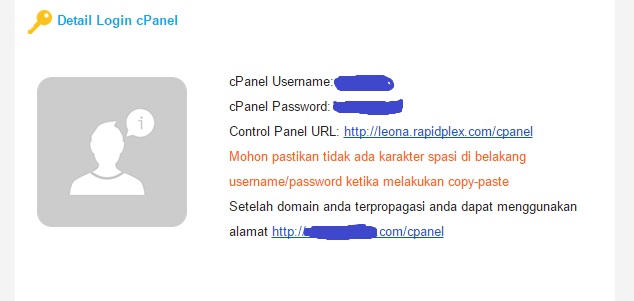 3. Setelah itu, pada form pencarian silahkan ketik “
3. Setelah itu, pada form pencarian silahkan ketik “file manager”. File manager di sini berfungsi untuk pengelolaan file di cPanel.
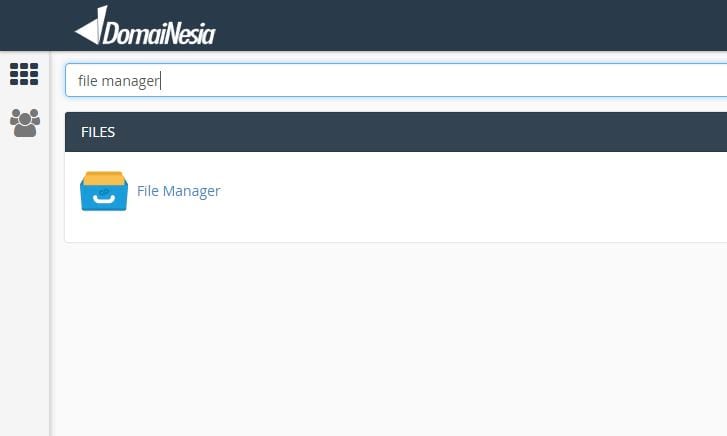 4. Anda akan diarahkan ke halaman File Manager. Yang harus anda lakukan yaitu
4. Anda akan diarahkan ke halaman File Manager. Yang harus anda lakukan yaitu melakukan upload file plugin yang telah di download tadi. Untuk itu, silahkan masuk ke folder public_html/wp-content/plugins. Kemudian pilih Upload.
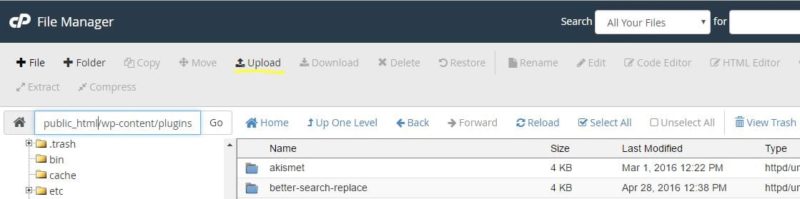 5. Klik
5. Klik Select File untuk memilih file plugin yang telah anda download. Tunggu hingga proses upload selesai. Setelah itu, silahkan klik Go Back.
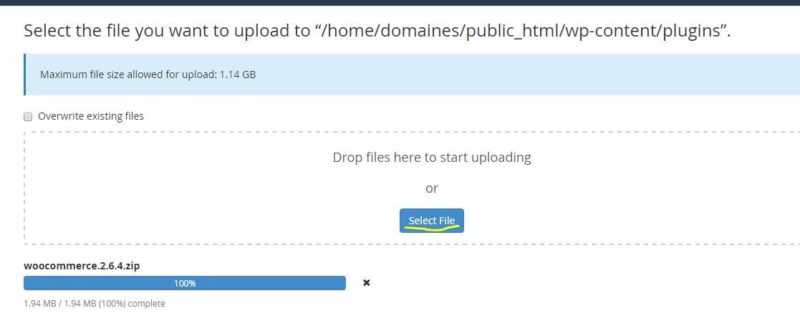 6. Pilih
6. Pilih file plugin berekstensi .zip yang anda download. Setelah itu klik kanan pada file tersebut. Pilih Extract. Tunggu hingga proses selesai.
 7. Langkah ketujuh, anda harus
7. Langkah ketujuh, anda harus login ke website WordPress kemudian pilih menu Plugins.
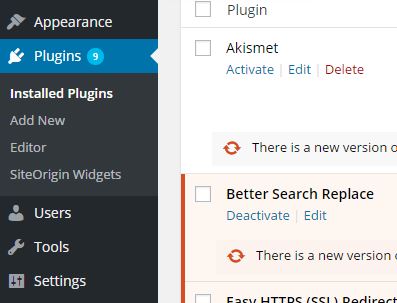 8. Silahkan
8. Silahkan cari plugin yang anda download. Lalu klik Activate. Maka plugin telah sukses terinstall di website anda.

Plugin Wajib di WordPress
Lalu plugin apa saja yang wajib diinstal di WordPress? Berikut ada 11 plugin terbaik yang wajib kamu instal di website.
Kesimpulan
Ada beberapa cara dalam melakukan instalasi plugin di WordPress hosting. Untuk mempermudah, biasanya proses instalasi langsung di Dashboard WordPress. Namun, ada saatnya plugin tersebut tidak dapat berjalan di versi WordPress tertentu. Sehingga, anda perlu melakukan upload plugin manual di WordPress melalui cPanel. DomaiNesia memiliki Instant Deploy Web Apps yang dapat anda gunakan untuk membuat website hanya dengan sekali klik. Apabila butuh bantuan? Silahkan hubungi Tim Support DomaiNesia 😀 Kami siap membantu kesulitan anda.
Baca juga : VPS DomaiNesia
